平面图形手工扳手的画法
《机械制图与CAD基础》案例二:徒手绘制扳手

《机械制图与CAD基础》案例二:徒手绘制扳手
教师布置案例任务,学生利用课下时间准备;其次进行案例分析,学生在课堂完成论证及分析结果;最后教师课堂完成点评或总结,学生课下完成案例相关作业进行巩固。
【案例任务】
分组讨论和分析工程中常用的扳手图形,徒手绘制扳手图。
【案例目的】
分析平面图形的尺寸及尺寸标注,掌握圆弧连接的作图方法,熟悉平面图形绘图步骤,培养具有快速、准确徒手绘制平面图形的能力。
【案例分析】
1.绘图前,应先对平面图形进行尺寸分析和线段分析,绘图时应先画已知线段,再画中间线段,最后画连接线段。
2.圆心和连接点的位置要找准,保持图面整洁。
3.完成底稿后,擦去多余图线,检查无误后按标准和规则加深图线。
4.标注尺寸,尺寸标注应正确、清晰;图框、字体格式书写符合要求。
5.正确、规范填写标题栏。
【案例点评】
图示扳手的头部圆弧是多个圆弧连接而成,头部的开口是圆内接正六边形的一部分,手把的斜度为1:15(注意斜度的含义与画法)。
《工程及电气制图》教学课件项目一任务二扳手平面图形的画法

二、直线间的圆弧连接
1.定距:作与两已知直线分别相距为R(连接圆弧的半径) 的平行线。两平行线的交点O即为圆心。
2.定连接点(切点),从圆心O向两已知直线作垂线,垂 足即为连接点(切点)
3.以O为圆心,R为半径,在两连接点(切点)之间画弧。
三、圆弧间的圆弧连接
1.连接圆弧的圆心和连接点的求法
外切时:R′=R+R1 内切时:R′=│R—R2│
四、作圆的内接正多边形
A
1 2 3 4 5 6 7B
(以圆内接 正七边形为 例)
A
H
1
C
2
3
G
4
5
D
F6
E
7B
A
1
2 3 4 5
6
7B A
H
C
G F
D
E B
步骤:(1)把直径AB分为七等分,得等分点1、2、3、4、5、6; (2)以点A 为圆心,AB长为半径作圆弧,交水平直径的延长线于E、 F两点; (3)从E、F两点分别向各偶数点(2、4、6)连线并延长相交于圆 周上的Ⅰ、Ⅱ、Ⅲ、Ⅳ、Ⅴ、 Ⅵ 点,依次连接A、Ⅰ、Ⅱ、Ⅲ、Ⅳ、Ⅴ、 Ⅵ 各点即得所作的正七边形。
工程及电气制图
任务二
扳手平面图形的画法
【知识准备】
图样中的图形,都是由直线、圆弧、圆等 构成的各种几何图形的组合。为了确保绘图的质 量,提高绘图速度,除了要正确使用绘图工具外, 还要熟练地掌握各种几何图形的作图方法。
一、等分直线段
1.3 等分直线段
二、斜度和锥度
斜度和锥度的表示
斜度的画法
锥度的画法
2.圆弧间的圆弧连接的两种形式
(1)外连接:连接圆弧和已知圆弧的弧向相反(外切)
任务 3 在扳手的平面图上标注尺寸_机械制图与计算机绘图_[共12页]
![任务 3 在扳手的平面图上标注尺寸_机械制图与计算机绘图_[共12页]](https://img.taocdn.com/s3/m/e95fd00228ea81c759f578b7.png)
计算机绘图技能45绘制图1-39所示扳手平面图,操作步骤如表1-20所示。
表1-20扳手平面图的绘图步骤方法与操作步骤图 例1.启动AutoCAD ,新建文件,调用如图任务1所建“机械图样”模板;将“中心线”图层设为当前层。
用直线命令“”绘制水平、左边竖直点画线;用偏移命令“”(偏移距离60)绘制右边竖向中心线2.将“粗实线”图层设为当前层。
打开“对象捕捉”捕捉中心线交点,用多边形命令“”和圆命令“”绘制正六边形和φ15和R 15的圆3.打开“对象捕捉”捕捉六边形的端点A 、B 、C 作圆心,分别绘制两个R 22和一个R 44的圆4.用偏移命令“”将水平中心线向上、下各偏移22确定1、2点。
过1、2点,用直线“”命令,分别过1、2点绘制直线与φ15的圆相切(启用临时对象捕捉,捕捉切点)5.用“相切、相切、半径”命令,绘制R 33、R 22的圆6.用修剪命令“”剪掉多余线条;将“细实线”图层设为当前层,用分解命令(菜单“修改”→“分解”)将正六边形分解后,将左、下两边转换成细实线,并用细实线绘制其外接圆;用“夹点”编辑法,调整线条长度,完成绘图任务3 在扳手的平面图上标注尺寸用AutoCAD 绘制图1-39所示扳手平面图形,并标注尺寸。
制图的基本知识与基本技能461.用AutoCAD 书写文本AutoCAD 提供了很强的文字处理功能,具有多行和单行标注文字和编辑功能,并为用户提供了默认的STANDARD 样式,而且用户还可以根据需要创建自己的文字样式进行文字标注。
(1)文字样式的建立 启动命令的方式有以下3种。
● 命令行:DDSTYLE 或STYLE 。
● 菜单:“格式”→“文字样式”。
● 工具栏:“文字面板”→“文字样式”。
启动命令后,系统将打开“文字样式”对话框,如图1-75所示。
单击“新建”按钮弹出“新建文字样式”对话框,如图1-76所示。
用户可以在“样式名”框中,输入新的样式名,单击确定按钮后,返回“文字样式”对话框,并根据制图标准要求和实际需要进行相关设置,建立自己的文字样式。
《汽车机械与电气识图》--1、项目一任务2 抄画扳手的平面图形

江苏汽车技师学院精品课程 《汽车机械与电气识图》
练习册P7、8
江苏汽车技师学院精品课程 《汽车机械与电气识图》
O1
●
C1
R
R-R2
O2 ●C2
江苏汽车技师学院精品课程 《汽车机械与电气识图》
江苏汽车技师学院精品课程 《汽车机械与电气识图》
扳手右端钳口部分是什么图形,如何作图呢?
二、等分圆周或作正多边形
将一圆分成所需要的份数即是等分圆周的问题。 作图时可以用三角板、丁字尺配合等分,也可用圆规等分。 较常用的等分有三等分、六等分、十二等分、五等分,下面分 别予以介绍。
两圆外切: 两圆中心距等于两圆的半径之和 中心距 A=R1+R2 两圆心连线和圆的交点即是切点。
江苏汽车技师学院精品课程 《汽车机械与电气识图》
用半径为R的圆弧连接两已知圆弧(外切)
⑴ 以O1为圆心,R1+R为半径 画圆弧。
⑵ 以O2为圆心,R2+R为半径 画圆弧。
⑶ 分别连接O1O3、O2O3
求得两个切点。
步骤
图例
说明
画基准 线和手 柄轮廓
根据定位尺寸 4.5 和 95 画 出 基 准线,连接画 出手柄轮廓线。 (绘图过程尺 寸不需标出)
画扳手 头部弯 头处已 知线段
根 据 尺 寸 16 作 出正六边形, 再由R18和两个 R9 圆 弧 作 出 扳 手头部弯头的
部分,圆弧连 接点为1和2。
江苏汽车技师学院精品课程 《汽车机械与电气识图》
江苏汽车技师学院精品课程 《汽车机械与电气识图》
一、制图国家标准的基本规定 二、绘图工具和仪器的使用
江苏汽车技师学院精品课程 《汽车机械与电气识图》
任务3 抄画扳扳手的平面图形(1)

要点:准确求出连接圆弧的切点。 a为切点
R
R1
o a
圆弧与直线连接
o
相加
o
相减
圆弧与圆弧连接(外切)
圆弧与圆弧连接(内切)
(2)圆弧连接作图
①圆弧连接锐角、钝角、直角
R R
R R
R
O T
T
R
T RO T
R
O
T
R
R
T
要点:求出连接圆弧的圆心和切点。求圆心定切点
②圆弧连接二个圆弧
内连接
T1
O1
1
R
T2 R2
O2
R-R1
R
O
R-R2
R+R1 R
外连接
o1
o2
a1
a2
o
O
R+R 2
R
T1 R 1 O1
T2
R2 O2
R
应用:平面图形
60
20
15
R3 尺寸基准
20
R17
R19
R15 R27
27
R32 6
10
项目二 制图基本知识与基本技能
任务2 抄画扳手的平面图形(1)
1.圆弧连接
用一直线连接两圆弧,该直线称 为公切线。
用圆弧光滑连接圆弧或直线,称 为圆弧连接,该圆弧称为连接弧。
两连接线段中光滑过渡的分界点 称为切点。
切点 1
公切线
2
4
3
R30
连接弧
关键问题是求出连接圆弧的圆心和切点。
(1)作图原理
平面图形手工扳手的画法

§2.3 平面图形的画法 ——手工扳手
复习旧知,讲授新课
一、图框格式
1、有装订边
2、无装订边
e=Hale Waihona Puke 0二、学生用工程图标题栏格式
一、图线线型及其应用
图线名称
图线型式、图线宽度
的齿根线
尺寸界线 尺寸线
不是一点而 是一短画
图线名称
图线型式、图线宽度
细点画线
一般应用 轴线、对称中 心线、轨迹线、 节圆及节线
图例
轴线 对称中心线
宽度:d 约为粗线宽度的1/2
细双点 画线
宽度:d 约为粗线宽度的1/2
极限位置的轮 廓线、相邻辅 助零件的轮廓 线、假想投影 轮廓线、中断 线
运动机件在极限位置的轮廓线 相邻辅助零件的轮廓线
四、课堂小结
1、图线线型及其应用; 2、平面图形的画法及步骤; 3、手工扳手的绘制。
五、布置作业
1、复习平面图形的画法; 2、自主完成相关绘制题目; 3、预习下一节的相关内容。
注意!
三、扳手的绘制过程
(1)画出图框,选择基准位置,截取线段长为132; (2)在线段左侧以R=22画圆形,并做圆内接正六边形,
再以R=44为圆心画圆形,以正六边形上顶点和右下 侧顶点为圆心R=22画圆形,并做上下顶点的平行线; (3)在线段右侧以R=14、Φ=15画圆形,连接线段; (4)加深图形并进行尺寸标注,填写标题栏。
图线画法注意事项
二、平面图形的画图方法与步骤
1.对平面图形进行尺寸及线段分析; 2.选择适当的比例及图幅; 3.固定图纸,画出基准线(对称线、中心线等); 4.按图示特点顺序依次画出各线段; 5.加深图线; 6.标注尺寸、填写标题栏,完成图纸。
《机械专业AutoCAD—实例12-扳手平面图》教学设计
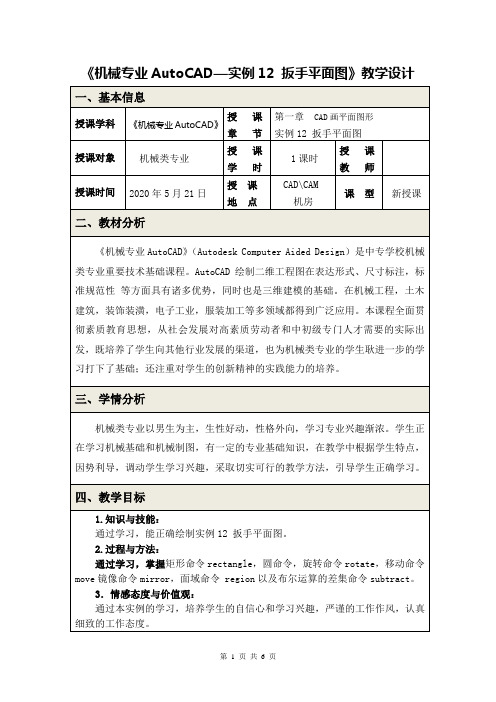
《机械专业AutoCAD—实例12 扳手平面图》教学设计五、教学重难点重点:矩形命令rectangle,圆命令circle,旋转命令rotate,移动命令move镜像命令mirror,难点:正确掌握面域命令 region以及布尔运算的差集命令subtract的应用。
六、教法与学法项目教学法、讲授法七、教学过程教学环节教师活动学生活动设计意图课前准备通过提问,了解学生情况介绍《机械专业AutoCAD》的课程学习对我们未来的发展前景查看作业得失了解新知课前预习教学内容前置课中实施导入新课一张完整的零件图:本课程相对于同类课程比较就是,他最终的目的是让学生能亲自打印出自己绘制的一张完整的零件图。
学完本课程就能够胜任机械类制图员的助手。
学好本课程为机械类的技能大赛打下了基础,例如零部件测绘,工业产品设计,数控铣看图,了解一张零件图的组成。
学生回答:运用企业真实生产用零件图,激发学习兴趣。
讲授新课1.绘制矩形命令:rectangle(或者单击“绘图”工具栏中的按钮) 指定第一个角点或[倒角(C)/标高(E)/圆角(F)/厚度(T)/宽度(W)]: 50,50指定另一个角点或[尺寸(D)]:100,40结果如图12-2所示。
2. 绘制圆命令:circle(或者单击“绘图”工具栏中的按钮)指定圆的圆心或 [三点(3P)/两点(2P)/相切、相切、半径(T)]:50,45指定圆的半径或[直径(D)]:10结果如图12-3所示。
3. 绘制正六边形命令:polygon(或者单击“绘图”工具栏中的按钮) 输入边的数目<4>:6指定正多边形的中心点或 [边(E)]:50,452输入选项[内接于圆(I)/外切于圆(C)]<I>:指定圆的半径:5结果如图12-4所示。
4. 旋转处理命令:rotate(或者单击“修改”工具栏中的按钮)UCS当前的正角方向:ANGDIR=逆时针ANGBASE=0选择对象:(选择正六边形)找到1个指定基点:50,45指定旋转角度或[参照(R)]:30结果如图12-5所示。
工程制图与CAD课件:用AutoCAD绘制扳手平面图

三、创建A3样板文件
2. 设置图层
ORANGE PPT 工作室出品
POWERPOINT
三、创建A3样板文件
2. 设置图层
ORANGE PPT 工作室出品
POWERPOINT
三、创建A3样板文件
2. 设置图层
ORANGE PPT 工作室出品
POWERPOINT
三、创建A3样板文件
3. 设置文字和标注样式
工程制图与CAD
认识和绘制平面图形
用AutoCAD绘制扳手平面图
工程制图与CAD
任务:
1.看懂图形、尺寸; 2.利用AutoCAD抄画扳手图。
(1)打开、新建、保存 (2)界面认知与鼠标操作 (3)创建A3样板文件 (4)平面图绘制和尺寸标注
ORANGE PPT 工作室出品
POWERPOINT
一、打开、新建、保存
POWERPOINT
三、创建A3样板文件
4. 绘制标题栏
ORANGE PPT 工作室出品
POWERPOINT
四、平面图绘制和尺寸标注
1. 绘制图形
ORANGE PPT 工作室出品
POWERPOINT
四、平面图绘制和尺寸标注
2. 标注尺寸
ORANGE PPT 工作室出品
POWERPOINT
二、界面认知与鼠标操作
3. 鼠标操作
a. 左上向右下框选
b. 右下向左上框选
ORANGE PPT 工作室出品
POWERPOINT
三、创建A3样板文件
1. 设置绘图范围
ORANGE PPT 工作室出品
POWERPOINT
三、创建A3样板文件
2. 设置图层
ORANGE PPT 工作室出品
- 1、下载文档前请自行甄别文档内容的完整性,平台不提供额外的编辑、内容补充、找答案等附加服务。
- 2、"仅部分预览"的文档,不可在线预览部分如存在完整性等问题,可反馈申请退款(可完整预览的文档不适用该条件!)。
- 3、如文档侵犯您的权益,请联系客服反馈,我们会尽快为您处理(人工客服工作时间:9:00-18:30)。
复习旧知,讲授新课
一、图框格式
1、有装订边
2、无பைடு நூலகம்订边
e=10
二、学生用工程图标题栏格式
一、图线线型及其应用
图线名称
图线型式、图线宽度
粗实线
宽度:d优先选用0.5、0.7m m
细虚线
一般应用
可见轮廓线 可见轮廓线、 可见过渡线
图例 不可见轮廓线
不可见轮廓线、 不可见过渡线
剖面线
宽度:d 约为粗线宽度的1/2 细实线
宽度:d 约为粗线宽度的1/2
尺寸线、尺寸
界线、剖面线、 重合断面的轮
重合断面的轮廓线
廓线、辅助线、
引出线、螺纹
牙底线及齿轮
的齿根线
尺寸界线 尺寸线
不是一点而 是一短画
图线名称
图线型式、图线宽度
细点画线
一般应用 轴线、对称中 心线、轨迹线、 节圆及节线
绘制平面图形时,必须先画出各已知线段,再画出 各中间线段,最后画出各连接线段。
注意!
三、扳手的绘制过程
(1)画出图框,选择基准位置,截取线段长为132; (2)在线段左侧以R=22画圆形,并做圆内接正六边形,
再以R=44为圆心画圆形,以正六边形上顶点和右下 侧顶点为圆心R=22画圆形,并做上下顶点的平行线; (3)在线段右侧以R=14、Φ=15画圆形,连接线段; (4)加深图形并进行尺寸标注,填写标题栏。
四、课堂小结
1、图线线型及其应用; 2、平面图形的画法及步骤; 3、手工扳手的绘制。
五、布置作业
1、复习平面图形的画法; 2、自主完成相关绘制题目; 3、预习下一节的相关内容。
图例
轴线 对称中心线
宽度:d 约为粗线宽度的1/2
细双点 画线
宽度:d 约为粗线宽度的1/2
极限位置的轮 廓线、相邻辅 助零件的轮廓 线、假想投影 轮廓线、中断 线
运动机件在极限位置的轮廓线 相邻辅助零件的轮廓线
图线画法注意事项
二、平面图形的画图方法与步骤
1.对平面图形进行尺寸及线段分析; 2.选择适当的比例及图幅; 3.固定图纸,画出基准线(对称线、中心线等); 4.按图示特点顺序依次画出各线段; 5.加深图线; 6.标注尺寸、填写标题栏,完成图纸。
